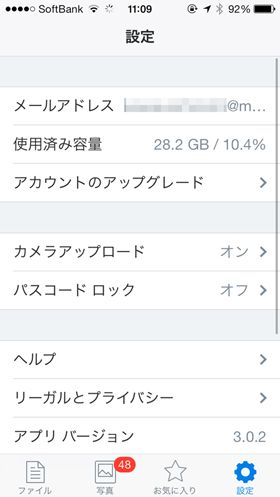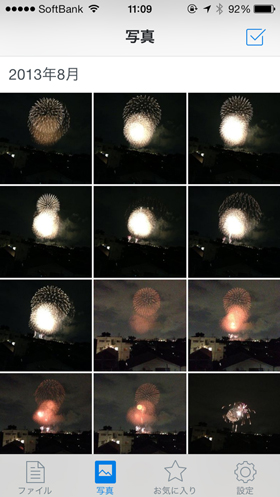今から始める超入門!! iPad+iPhotoの写真管理術(後編):広田稔のMacでGO!(25)(2/3 ページ)
その2、カメラの転送も無線化コース
・メリット:カメラもiPadにつながなくていい
・デメリット:バッテリーが切れやすくなる
よりカメラで撮る機会が多い人は、先ほどのフォトストリームと無線LAN対応のSDカードを併用すれば、iPadへの取り込みもケーブルレス化できる。
例えば、「Eye-fi」はiOS専用のアプリが用意されており、iPadをEye-fiの無線LANにつないでおくことで、撮影した直後に画像をiPadに送ることが可能だ。出先で撮影しながら常にiPadに転送しておいて、ホテルに戻ってきたらiPadを無線LANにつないでフォトストリーム経由で自宅のPCにバックアップする──という流れを、無線LANアクセスポイントを選ぶぐらいの操作で完結できるのはかなり楽だ。
弱点としては、iPadをスリープさせないし、カメラもEye-fiに電源を供給するので、ともにバッテリーの減りが速くなるところ。さらにSDカード自体はclass 10に対応しているのだが、連写時に微妙に書き込みで待たされることがあるのも気になる。
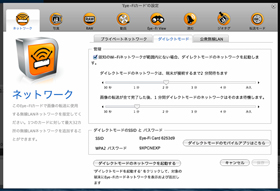
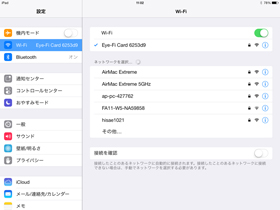 Eye-fiはPCで初期設定を行う。その際、ダイレクトモードをでiPadに転送するように指定する。あとから「Eye-fi Center」で設定することも可能だ(画面=左)。Eye-fi対応カメラならその機能をオンにしたうえでカードをさして、カメラの電源をオンにすると、iPadの無線LANから選べる。ここで接続を確率しておけば、Eye-fiアプリに無線で転送される(画面=右)
Eye-fiはPCで初期設定を行う。その際、ダイレクトモードをでiPadに転送するように指定する。あとから「Eye-fi Center」で設定することも可能だ(画面=左)。Eye-fi対応カメラならその機能をオンにしたうえでカードをさして、カメラの電源をオンにすると、iPadの無線LANから選べる。ここで接続を確率しておけば、Eye-fiアプリに無線で転送される(画面=右) 「Eye-fi Pro X2」ならRAWにも対応しているので、一眼レフのRAW+JPEGで撮っても問題なし。ただし、RAWはファイルサイズが大きいので、転送にかなり時間がかかる。価格は16GBモデルで9980円
「Eye-fi Pro X2」ならRAWにも対応しているので、一眼レフのRAW+JPEGで撮っても問題なし。ただし、RAWはファイルサイズが大きいので、転送にかなり時間がかかる。価格は16GBモデルで9980円その3、スマホも含めて無線で連携コース
・メリット:スマホの写真もiPadで見られる
・デメリット:場合によってはケーブル接続が必要
iPhoneやAndroid端末のカメラは、スナップ撮影には十分すぎるほどの画質。旅行やイベントなどここ一番のときだけ一眼レフやミラーレスを持ち出し、日常のちょっと撮りは肌身離さず持ち歩いているスマホでカバーしているという方も多いはず。それらの写真を無線でiPadに集めたい、という人に向いているコースがこちら。
一眼レフ側は、先ほどのEye-fiで無線化すべし。iPhoneやAndroid端末は、Dropboxなどのクラウドストレージ経由でやり取りする。この場合、iPhone/Android端末ともに、iPadのカメラロールには全自動で画像が送られないので、必要な写真だけ選んで保存を指示する。
iPhoneではフォトストリームを使ってもいいのだが、iOS端末では、サイズを落として表示されるデメリットもある。iCloudでは、ネット上にオリジナルサイズの写真を保持しているものの、iOS端末で見ると通信の負担を減らすためにサイズを落としてしまう(PCではオリジナル表示)。通常iPhone 5sで撮った写真は2448×3264ドットだが、フォトストリームに送ったものをiOS端末で見ると1546×2048ドットになる感じ。
iPhoneで撮った写真をiPadでちょっと見るだけ、保存するけど元サイズにはこだわらない、というケースでは問題ないが、「できれば最高画質で」と望むならDropboxを使うべし。ただ、実際問題、変換された画像をiPad mini Retinaディスプレイで見たところ、そんなに劣化しているとは思えないですが……。
ちなみにデジカメと同様、「Lightning - USBカメラアダプタ」などのアダプターにつないで有線でコピーを指示しても、元のサイズでiPadに取り込める。
Copyright © ITmedia, Inc. All Rights Reserved.
Special
PR